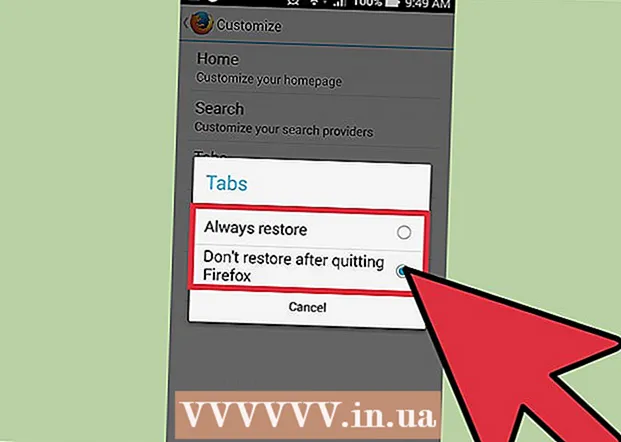Auteur:
Janice Evans
Denlaod Vun Der Kreatioun:
3 Juli 2021
Update Datum:
1 Juli 2024
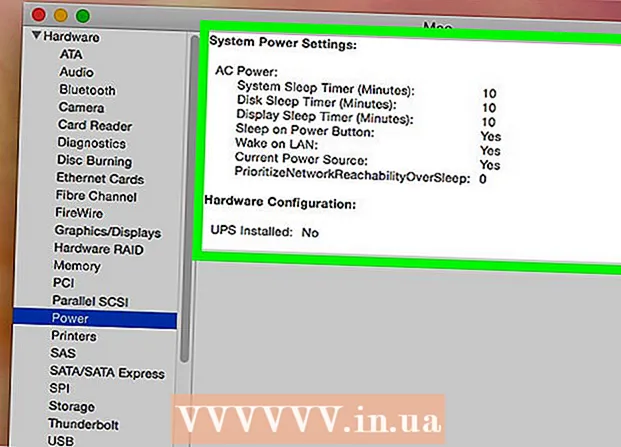
Inhalt
- Schrëtt
- Method 1 vun 3: Wéi kontrolléiert de Batteriestatus a Windows
- Methode 2 vun 3: Wéi erstellt Dir e Batteriestatusbericht a Windows
- Method 3 vun 3: Wéi kontrolléiert ech de Batteriestatus op macOS
An dësem Artikel weisen mir Iech wéi Dir de Batterieniveau an d'Gesondheet vun Ärem Laptop kontrolléiert. Windows informéiert Iech wann d'Batterie ersat muss ginn; Dir kënnt och e Batteriestatusbericht mat PowerShell generéieren. Op engem Mac Laptop kënnt Dir de Batteriestatus am Systembericht kontrolléieren.
Schrëtt
Method 1 vun 3: Wéi kontrolléiert de Batteriestatus a Windows
 1 Kuckt d'Batterie Ikon. Dir fannt et an der ënneschter rechter Eck vun der Taskbar, déi um Enn vum Écran läit. Wann d'Batterie Ikon e roude "x" weist, ass eppes falsch mat der Batterie.
1 Kuckt d'Batterie Ikon. Dir fannt et an der ënneschter rechter Eck vun der Taskbar, déi um Enn vum Écran läit. Wann d'Batterie Ikon e roude "x" weist, ass eppes falsch mat der Batterie.  2 Klickt op d'Batterie Ikon. Eng Fënster mat Informatioun iwwer d'Batterie gëtt op. Am Top vun der Fënster fannt Dir d'Zäit no där d'Batterie entlooss gëtt, souwéi detailléiert Informatioun wann et eppes falsch mat der Batterie ass. Wann d'Batterie muss ersat ginn, erschéngt eng Warnung an dëser Fënster.
2 Klickt op d'Batterie Ikon. Eng Fënster mat Informatioun iwwer d'Batterie gëtt op. Am Top vun der Fënster fannt Dir d'Zäit no där d'Batterie entlooss gëtt, souwéi detailléiert Informatioun wann et eppes falsch mat der Batterie ass. Wann d'Batterie muss ersat ginn, erschéngt eng Warnung an dëser Fënster.
Methode 2 vun 3: Wéi erstellt Dir e Batteriestatusbericht a Windows
 1 Riets klickt op de Startmenü
1 Riets klickt op de Startmenü  . Dëse Windows Logo Knäppchen ass an der lénkser lénkser Eck vun der Taskbar. E Kontextmenü gëtt op.
. Dëse Windows Logo Knäppchen ass an der lénkser lénkser Eck vun der Taskbar. E Kontextmenü gëtt op.  2 Klickt op Windows PowerShell. Dir fannt dës Optioun an der Mëtt vum Kontextmenü. Eng PowerShell Fënster gëtt op.
2 Klickt op Windows PowerShell. Dir fannt dës Optioun an der Mëtt vum Kontextmenü. Eng PowerShell Fënster gëtt op.  3 Gitt de Kommando an powercfg / Batterierapport. Dëse Kommando generéiert e Batterie Gesondheetsbericht.
3 Gitt de Kommando an powercfg / Batterierapport. Dëse Kommando generéiert e Batterie Gesondheetsbericht.  4 Klickt op ↵ Gitt an. E Batteriestatusbericht gëtt generéiert; et kann an engem Webbrowser opgemaach ginn.
4 Klickt op ↵ Gitt an. E Batteriestatusbericht gëtt generéiert; et kann an engem Webbrowser opgemaach ginn.  5 Klickt op de Bericht fir en opzemaachen. Par défaut ass de Wee zum Batteriebericht C: Users Username battery report.html. De Batteriestatusbericht kann an all Webbrowser opgemaach ginn. De Bericht enthält Batterietyp, Notzungsgeschicht, Kapazitéit a geschätzte Kapazitéit.
5 Klickt op de Bericht fir en opzemaachen. Par défaut ass de Wee zum Batteriebericht C: Users Username battery report.html. De Batteriestatusbericht kann an all Webbrowser opgemaach ginn. De Bericht enthält Batterietyp, Notzungsgeschicht, Kapazitéit a geschätzte Kapazitéit.
Method 3 vun 3: Wéi kontrolléiert ech de Batteriestatus op macOS
 1 Klickt op d'Ikon
1 Klickt op d'Ikon  . Dir fannt et an der ieweschter lénkser Eck an der Menübar.
. Dir fannt et an der ieweschter lénkser Eck an der Menübar.  2 Klickt op Iwwer dëse Mac. Dëst ass déi éischt Optioun am Menü.
2 Klickt op Iwwer dëse Mac. Dëst ass déi éischt Optioun am Menü.  3 Klickt op Systembericht. Et ass op der Iwwerbléck Tab vun der About This Mac Fënster. E Menü gëtt mat verschiddene Berichter op.
3 Klickt op Systembericht. Et ass op der Iwwerbléck Tab vun der About This Mac Fënster. E Menü gëtt mat verschiddene Berichter op.  4 Klickt op Iessen. Dir fannt dës Optioun am lénksen Deel ënner der Hardware Sektioun.
4 Klickt op Iessen. Dir fannt dës Optioun am lénksen Deel ënner der Hardware Sektioun.  5 Préift de Batteriestatus. Dëst kann an der "Status" Ënnersektioun vun der "Batterie" Sektioun gemaach ginn. Hei fannt Dir déi folgend Statusindikatoren: Normal, Ersetzen Séier, Ersetzen Elo, oder Service Noutwendeg.
5 Préift de Batteriestatus. Dëst kann an der "Status" Ënnersektioun vun der "Batterie" Sektioun gemaach ginn. Hei fannt Dir déi folgend Statusindikatoren: Normal, Ersetzen Séier, Ersetzen Elo, oder Service Noutwendeg.